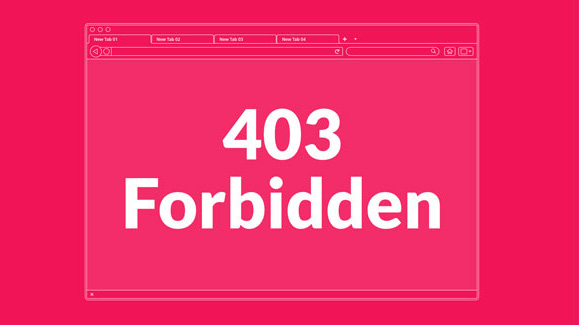Lỗi 403 forbidden là gì? Cách sửa lỗi nhanh chóng và hiệu quả
Nếu bạn là người chuyên làm về website thì chắc hẳn thuật ngữ "Lỗi 403 Forbidden" đã không còn xa lạ. Bởi thỉnh thoảng, khi truy cập trang web, hệ thống xuất hiện lỗi 403 forbidden. Và tất nhiên bạn sẽ không thể truy cập được vào trang web và đôi khi là server. Khi gặp trường hợp này, bạn đừng quá lo lắng, bởi hầu hết các webmaster đều từng gặp lỗi 403.
Để hiểu rõ hơn về “Lỗi 403 Forbidden là gì?” và những cách khắc phục lỗi này, hãy cùng Bizfly Cloud đi tìm hiểu trong bài viết ngày hôm nay.
Lỗi 403 forbidden là gì?
Lỗi 403 forbidden là dạng lỗi mã trạng thái HTTP (HTTP status code), có nghĩa là người dùng bị chặn truy cập vào một website nào đó. Lý do là vì người dùng không được cấp quyền để truy cập, hoặc do địa chỉ web đó không có dữ liệu,... Khi xuất hiện tình trạng lỗi truy cập này, người dùng không cần quá lo lắng, bởi vì lỗi này khá phổ biến đối với cả quản trị viên và người dùng website.
Có nhiều dạng lỗi 403 forbidden khác nhau tùy theo từng trường hợp. Đôi khi, lỗi cũng có thể phát sinh do công ty cung cấp dịch vụ hosting thực hiện thay đổi trên hệ thống. Tuy nhiên trên thực tế, có một số dạng lỗi forbidden phổ biến như sau:
- 403 Forbidden
- Forbidden
- Forbidden: You don't have permission to access this server
- HTTP 403
- Error 403 - Forbidden
- Error 403
- HTTP Error 403.14 - Forbidden
- HTTP Error 403 - Forbidden
Lỗi 403 forbidden thường hiển thị trong cửa sổ trình duyệt giống như trang web. Đối với trình duyệt Internet Explorer, lỗi 403 sẽ đi kèm với thông báo “The website declined to show this webpage” và trên thanh tiêu đề sẽ hiển thị 403 forbidden.
Bên cạnh đó, lỗi 403 cũng có thể xảy ra khi mở liên kết bằng chương trình Microsoft Office. Khi xảy ra lỗi, màn hình sẽ hiển thị thông báo “Unable to open [url]. Cannot download the information you requested” ở trong chương trình Microsoft Office. Windows Update cũng có thể báo lỗi HTTP 403, với thông báo lỗi được thể hiện dưới dạng mã 0x80244018 hoặc thông báo “WU_E_PT_HTTP_STATUS_FORBIDDEN”.
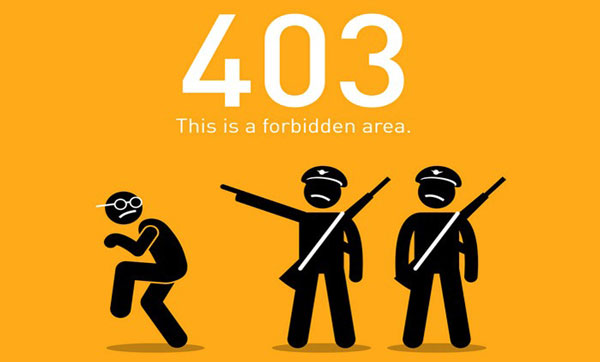
Lỗi 403 forbidden là một dạng lỗi mã trạng thái HTTP
Hiển thị lỗi 403 forbidden như thế nào?
Website sẽ hiển thị lỗi 403 forbidden khác nhau tùy từng server. Không chủ vậy, nhiều webmaster còn chỉnh trang lỗi HTTP 403 theo ý họ. Tóm lại nếu bạn thấy các thông báo tương tự sau, thì bạn đã biết website bạn đang truy cập đang gặp lỗi 403:
- Forbidden: You don’t have permission to access [directory] on this server
- HTTP Error 403 – Forbidden
- HTTP 403
- 403 forbidden request forbidden by administrative rules
- 403 Forbidden
- Access Denied You don’t have permission to access
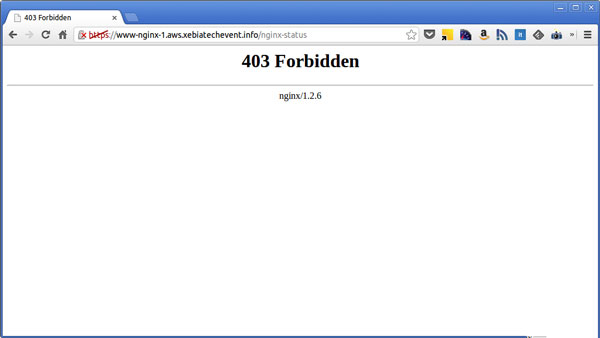
Website sẽ hiển thị lỗi 403 forbidden khác nhau tùy từng server
Tại sao website bị lỗi 403 forbidden?
Trong quá trình phát triển web, khi bạn thấy lỗi 403 sẽ khiến bạn cảm thấy khó chịu. Lỗi 403 xảy ra khi bạn bị chặn truy cập vào địa chỉ đó. Chúng chỉ có thể là:
- Cấu hình file .htaccess sai
- Sai phân quyền file hoặc folder
- Lỗi plugin hay do plugin không tương thích
- Lỗi 403 forbidden có thể do công ty hosting của bạn cập nhật thay đổi gì đó ở hệ thống
- Khi thực hiện truy cập yêu cầu về các chứng chỉ về độ bảo mật cùng với Client certificate
- Địa chỉ IP mà người dùng sử dụng bị hạn chế hoặc bị chặn
- Tại thời điểm truy cập có cùng lúc nhiều người dùng truy cập từ một địa chỉ IP
Lưu ý: Có một số trường hợp lỗi 403 forbidden error sẽ xảy ra tạm thời khi lượng truy cập vào website đó bị quá tải. Nên việc bạn cần làm lúc này là chờ đợi trong giây lát và tải lại để truy cập vào website. Đồng thời, bạn cũng nên liên hệ đến nhà cung cấp hosting để có thể xác nhận về vấn đề nâng cấp hệ thống.
Tóm lại, khi thấy lỗi 403 Error trong quá trình phát triển web có thể bạn sẽ cảm thấy rất phiền. Bởi vậy, bạn đã có thể tìm cách sửa lỗi Error 403 forbidden khi đã tìm ra lý do gây ra lỗi này.
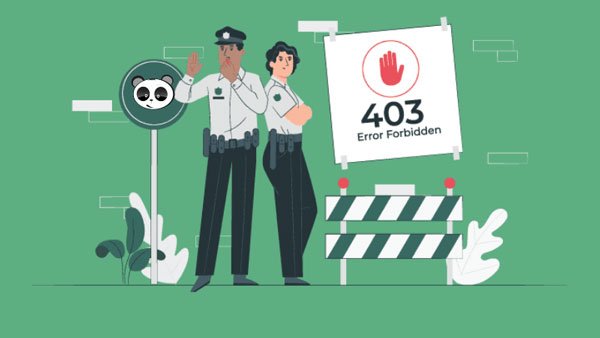
Lỗi 403 xảy ra khi bạn bị chặn truy cập vào địa chỉ đó
Cách sửa lỗi Error 403 forbidden
Cách 1: Xử lý phân quyền
Một trong những lý do gây ra lỗi 403 Error Forbidden là phân quyền file không đúng, bao gồm cả đọc, viết và thực hành khi sử dụng. Thao tác đổi quyền file rất dễ dàng, bằng cách qua FTP client hoặc file manager.
Dưới đây, Bizfly Cloud hướng dẫn các bạn cách khắc phục lỗi 403 forbidden bằng việc đổi file phân quyền FTP theo các bước sau:
- Bước 1: Bạn truy cập vào website qua FTP client, rồi chuyển tới thư mục gốc của tài khoản Hosting.
- Bước 2: Bạn chọn folder chính chứa tất cả file (thường gọi là public_html). Tiếp theo, nhấn chuột phải và chọn File Permissions.
- Bước 3: Kiểm tra Apply to directories only rồi điền quyền 755 và chọn OK.
- Bước 4: Sau khi FileZilla đã đổi xong phân quyền thì lặp lại bước 3 và chọn apply to files only rồi điền 644 và nhấn ok.
- Bước 5: Cuối cùng, bạn thử truy cập lại vào website và xem lỗi đã được sửa chữa chưa.
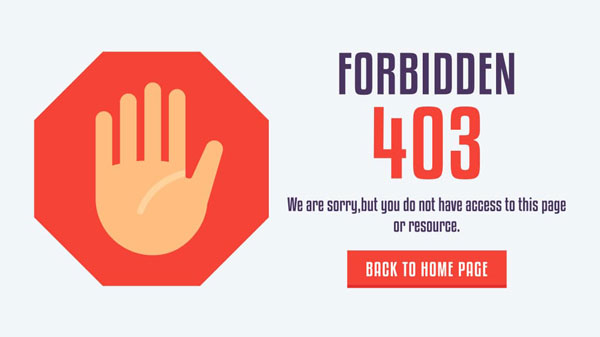
Lỗi 403 Error Forbidden xảy ra là do phân quyền file không đúng
Tóm lại, nếu như nguyên nhân dẫn đến lỗi 403 Forbidden error thực sự là do việc phân quyền thì sau khi bạn thực hiện theo những thao tác trên, website của bạn sẽ được truy cập vào như bình thường nhé!
Cách 2: Kiểm tra file .htaccess
File .htaccess là file ẩn trong thư mục website, chủ yếu để tùy chỉnh cấu hình các cài đặt của web server Apache. Bạn có thể tìm file .htaccess theo các bước như sau:
- Bước 1: Mở File Manager từ hosting Control Panel. Sau đó trong public_html directory, bạn tìm .htaccess file.
- Bước 2: Trường hợp bạn không tìm thấy file .htaccess file, thì chọn Settings rồi kích hoạt Show Hidden Files (dotfiles) là OK.
Cách 3: Vô hiệu WordPress plugins
Với cách sửa lỗi 403 này, tốt nhất là vô hiệu toàn bộ plugin và kích hoạt lại từ từ. Sau đây là các bước để bạn có thể kiểm thử xem plugin nào lỗi:- Bước 1: Truy cập vào tài khoản hosting của bạn với FTP, rồi tìm thư mục public_html.
- Bước 2: Chọn thư mục wp-content rồi nhấn chọn Plugins, sau đó đổi tên thành tên khác như là ‘disabled-plugins’. Bởi hành động này khiến plugin bị vô hiệu hóa.
- Bước 3: Nếu truy cập được website tức là plugins bị lỗi. Để xác định được plugin gây ra lỗi, bạn hãy thử deactive plugins từng cái một và xem website của bạn có hoạt động mỗi khi vô hiệu một cái hay không.
- Bước 4: Cuối cùng bạn có thể nhấn chọn update plugins hoặc cài lại plugin sau khi đã xác định được plugin nào gây lỗi.
Lưu ý: Đối với trường hợp bạn vẫn không vào được website. Hãy liên hệ với nhà cung cấp hosting của bạn để được giúp đỡ và tư vấn.
Một vài lỗi tương tự 403 forbidden
Trên thực tế có một số thông báo lỗi từ phía máy khách và cũng liên quan đến lỗi Forbidden như các lỗi sau:
- 400 Bad Request
- 401 Unauthorized
- 408 Request Timeout
- Một số mã trạng thái HTTP của máy chủ giống lỗi 500 Internal Server Error
>> Xem thêm: 7 tuyệt chiêu khắc phục lỗi 500 Internal Server Error nhanh chóng
- Một số lỗi khác.
Phía trên là những thông tin về "Lỗi 403 forbidden là gì?" mà chúng tôi muốn gửi đến bạn. Hy vọng những chia sẻ trên thực sự hữu ích với bạn. Hãy tiếp tục theo dõi chúng tôi để luôn cập nhật những kiến thức mới nhất mỗi ngày bạn nhé!
>> Có thể bạn quan tâm: 9 phương pháp ngăn chặn quá tải Web Server